Você pode fazer um webinar em uma aula das seguintes maneiras:
Realizar um webinar usando o serviço GetCourse
Para criar um webinar, você precisa criar uma nova aula no curso, escolhendo o tipo "Webinar".
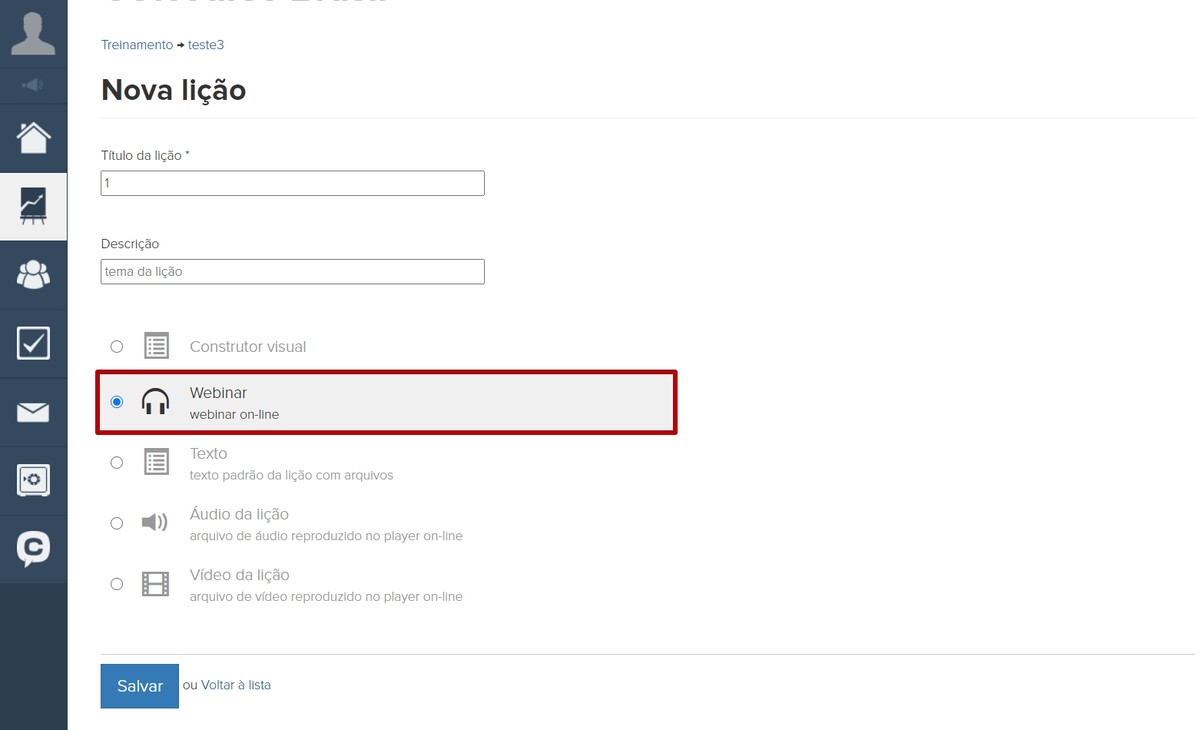
1. Selecione a data e a hora do webinar.
2. Se a caixa de seleção “Criar lembretes automáticos” estiver marcada, no dia anterior ao webinar, os alunos receberão um lembrete no e-mail e no informer no site.
3. Indique como realizar o webinar - “Usando o serviço GetCourse”.
4. Salve suas alterações.

Depois de salvar as configurações, o botão "Criar sala" aparecerá. É preciso clicar nesse botão para que os alunos possam entrar na sala do webinar.
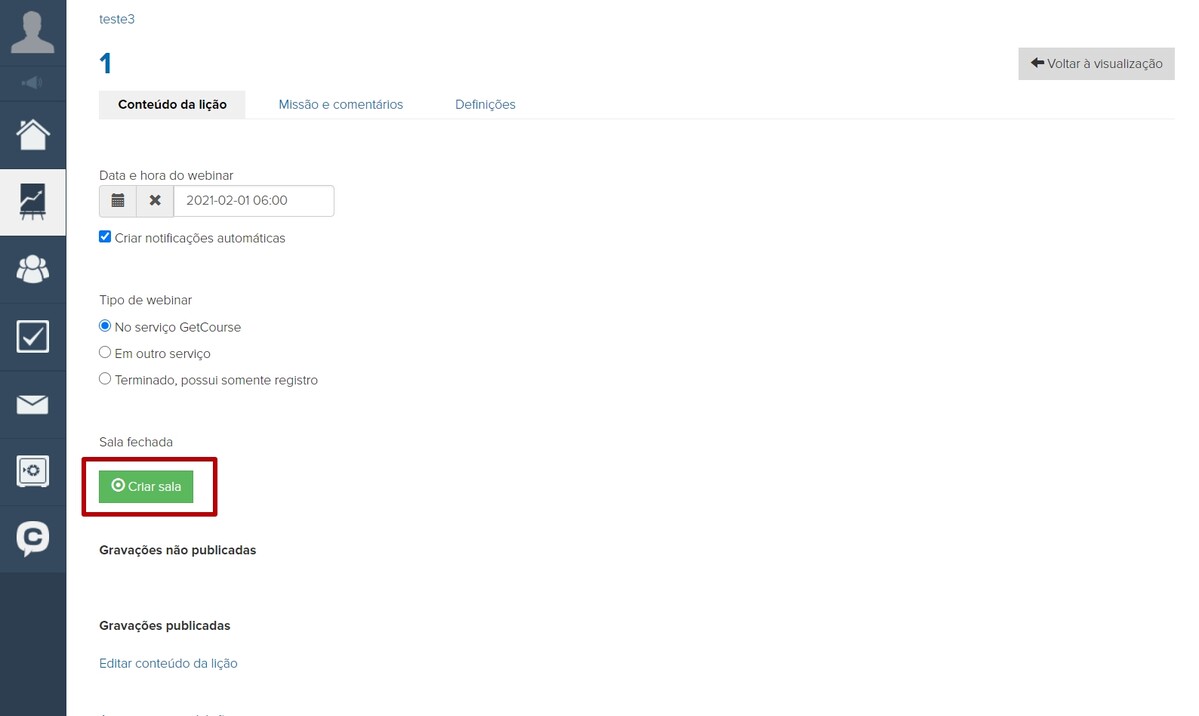
Depois de criar uma sala, clique em "Entrar no Webinar".
Este modo cria uma sala de webinar semelhante à seção "Site" - "Webinars". A sala está disponível apenas para quem tem acesso à aula. Se um usuário que não tem acesso à aula tentar entrar na sala do webinar usando o link para participantes, ele visualizará uma mensagem de que a página não foi encontrada. O webinar na sala ocorre por meio do navegador. Leia mais sobre as configurações da sala de webinar no próximo artigo.

Depois de criar a sala de webinar, você pode compartilhar um link para ela com os participantes clicando no ícone "Olhar" no canto superior direito.
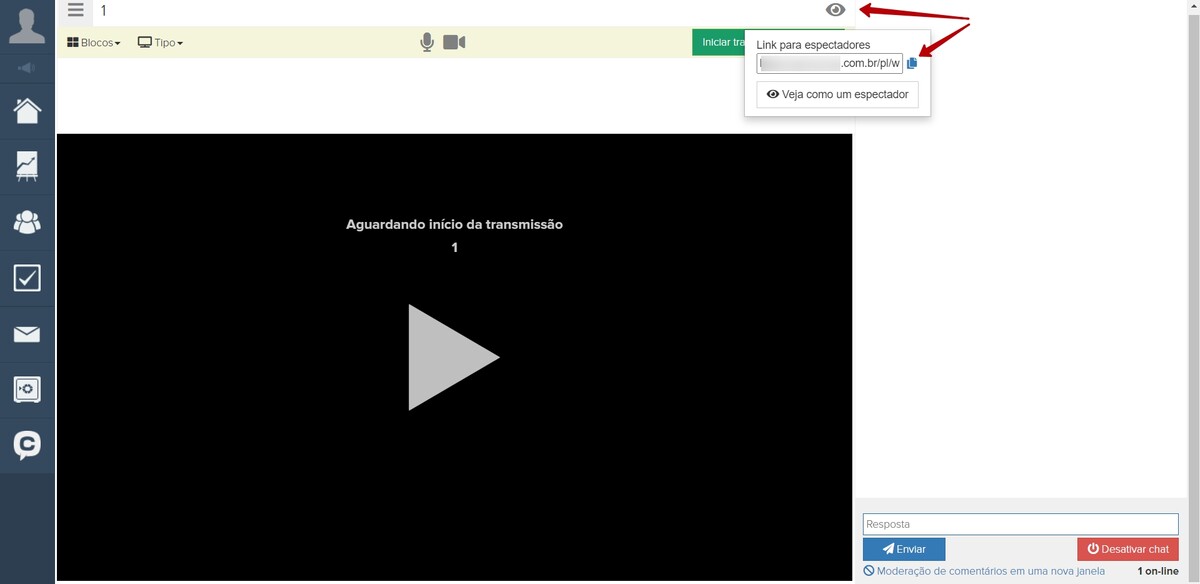
Você também pode enviar aos usuários um link para a aula, e os usuários poderão entrar no webinar na página da aula:
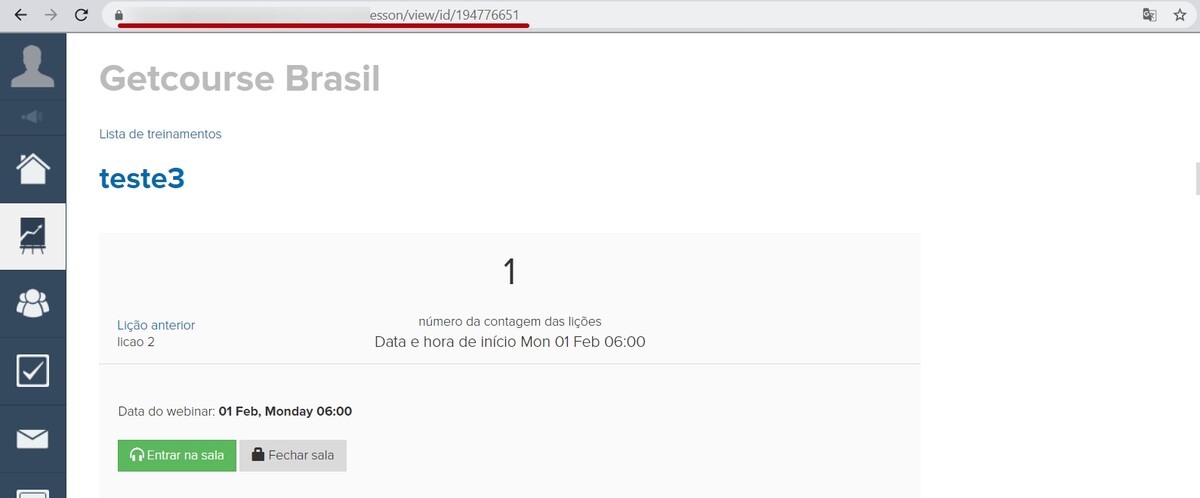
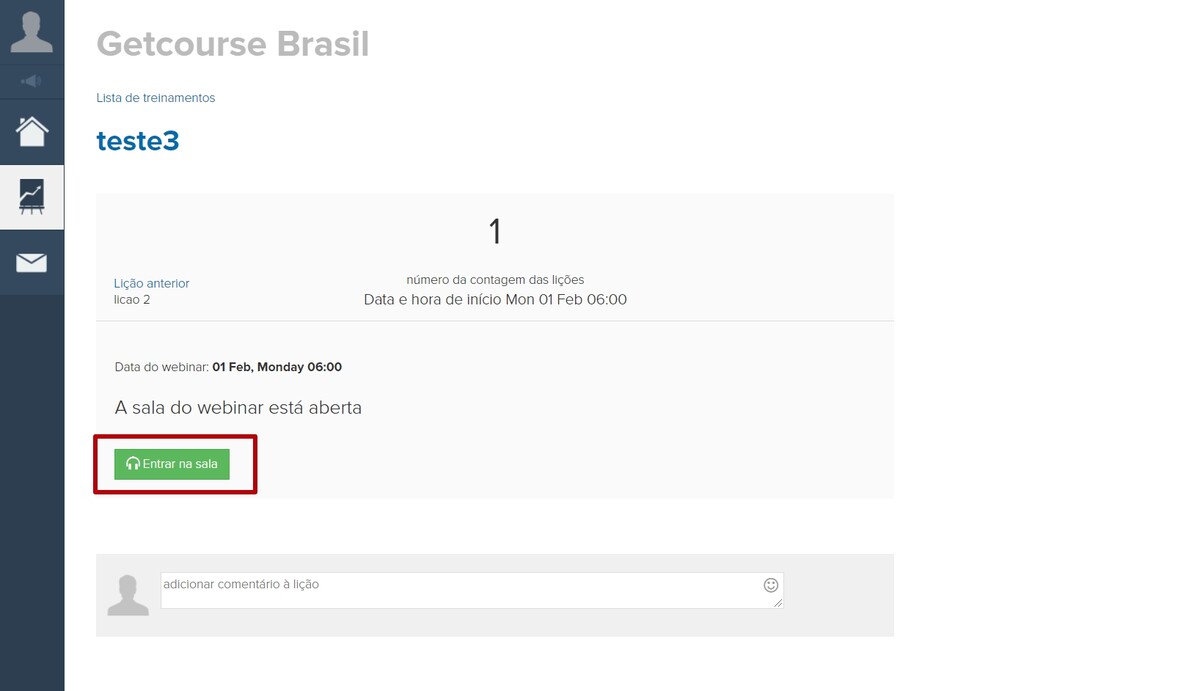
Para iniciar o webinar, você deve ativar o vídeo.
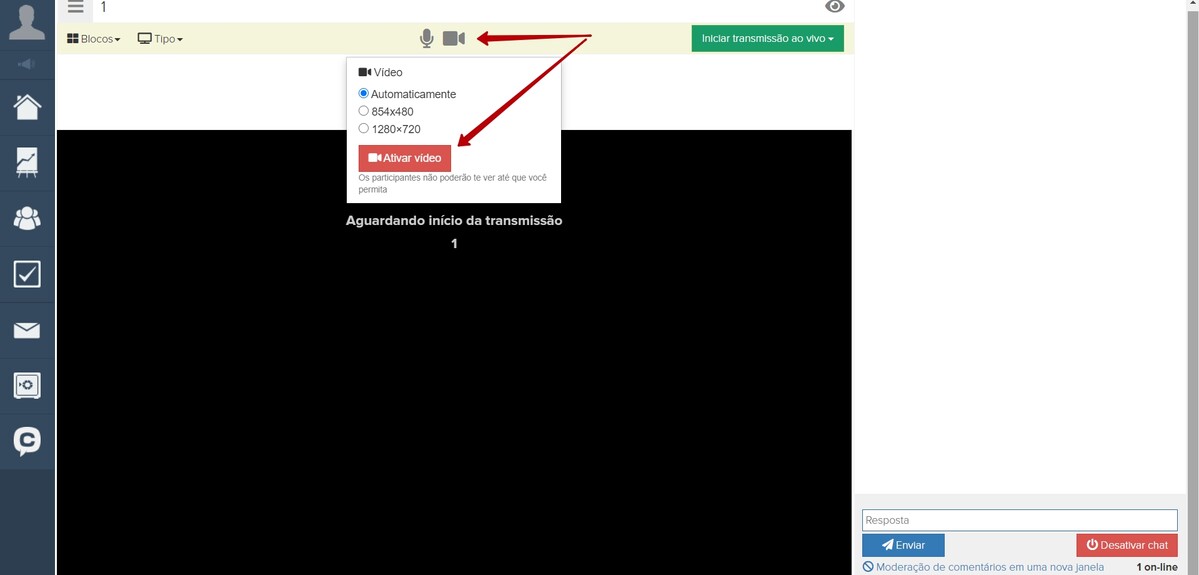
Além disso, você pode ativar o modo de compartilhamento de tela. Você pode posicionar a imagem da webcam na tela selecionando sua posição. Esta função funciona apenas no navegador Chrome.
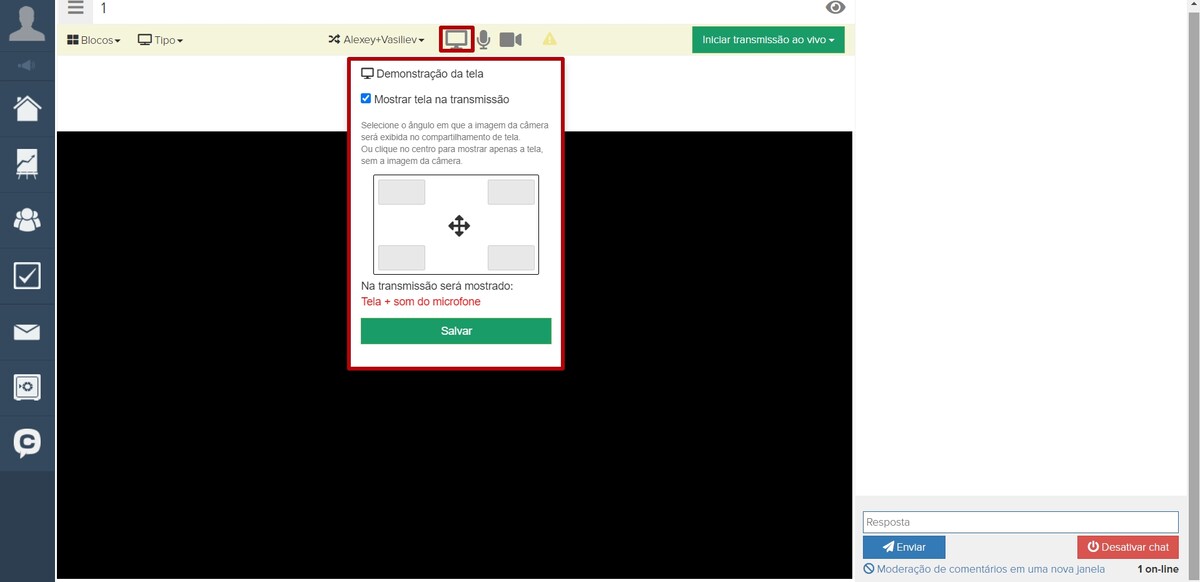
Em seguida, você precisa iniciar uma transmissão ao vivo.
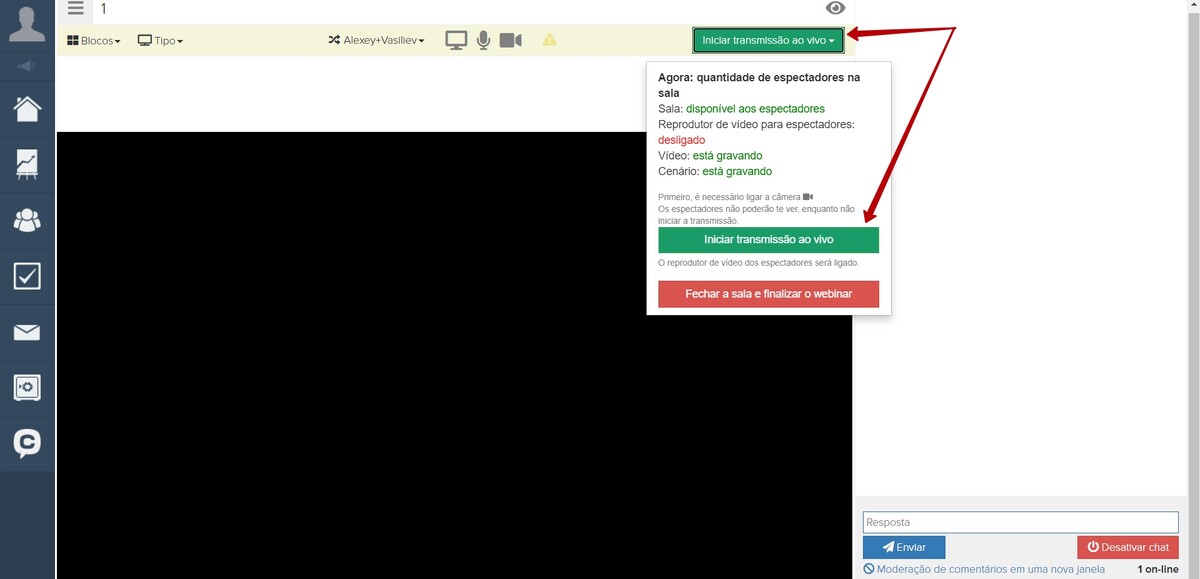
Para encerrar o webinar, você precisa clicar em "Encerrar webinar" - "Fechar a sala e encerrar o webinar".

Observe que, para o webinar da aula, você não precisa definir as páginas "antes do início" e "após a conclusão":
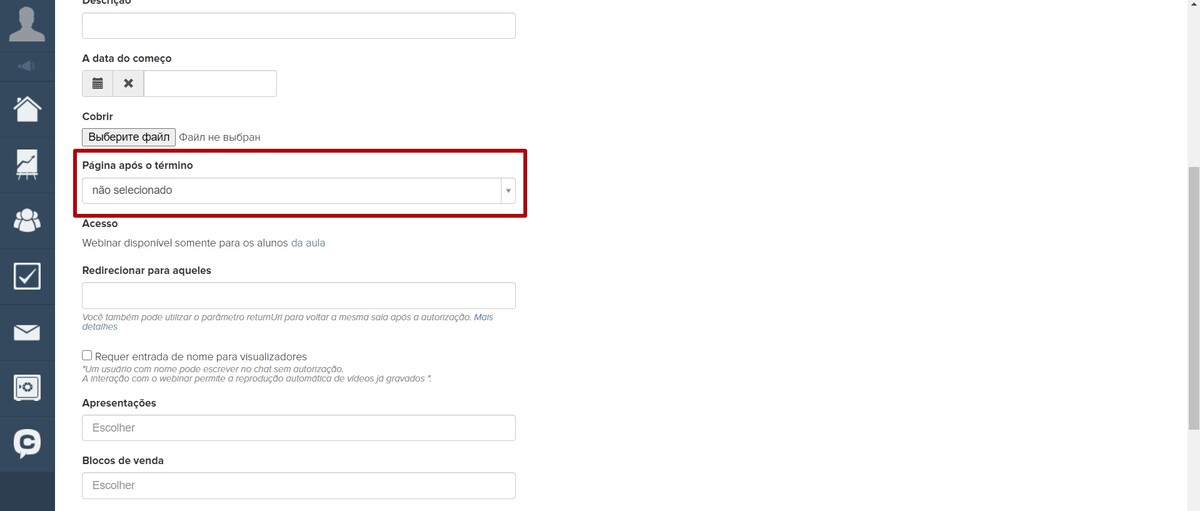
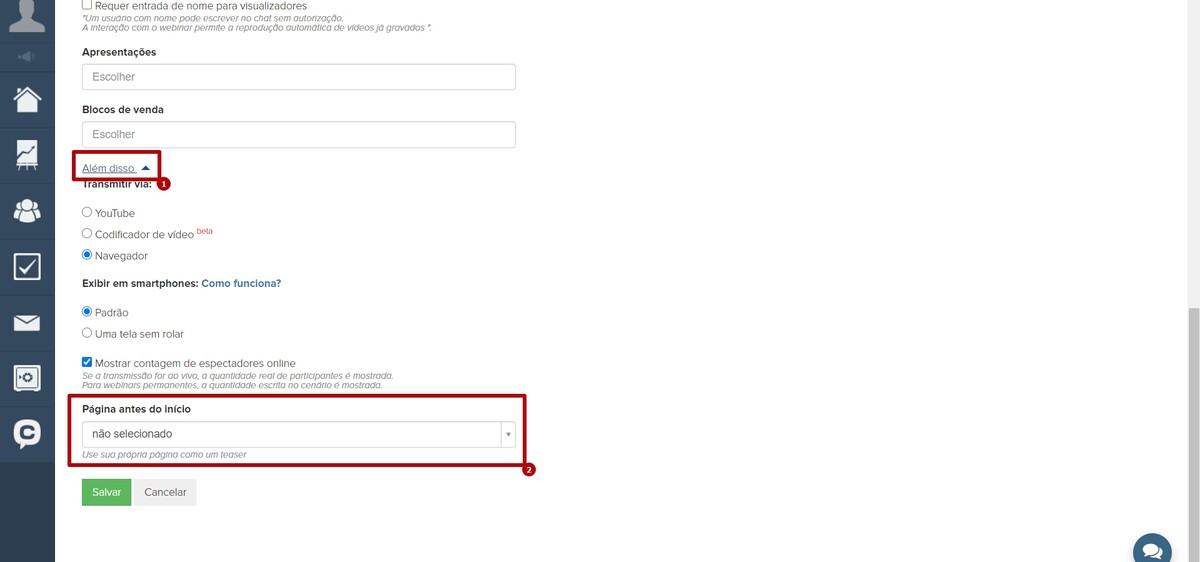
No final do webinar, a gravação aparecerá na aula automaticamente após um tempo.
Para que os alunos possam ver o webinar gravado, você deve postar a gravação:

Após a publicação, os usuários verão o botão "Exibir Webinar Gravado".
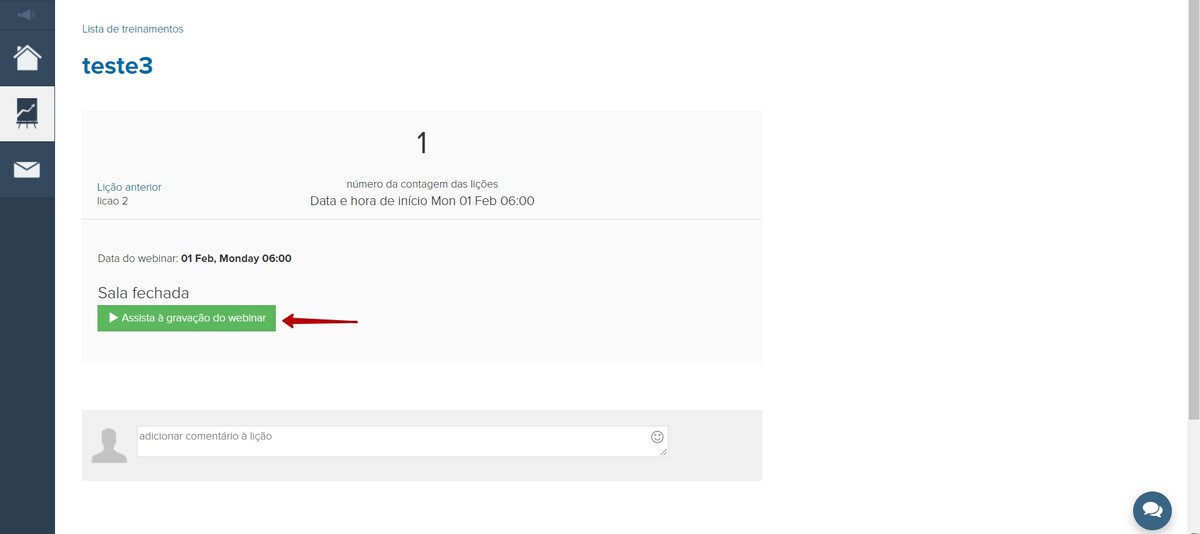
Após clicar no botão, os usuários entram na sala de webinar, onde é reproduzido o roteiro do webinar realizado anteriormente. Se necessário, quem assiste pode retroceder até o momento desejado.
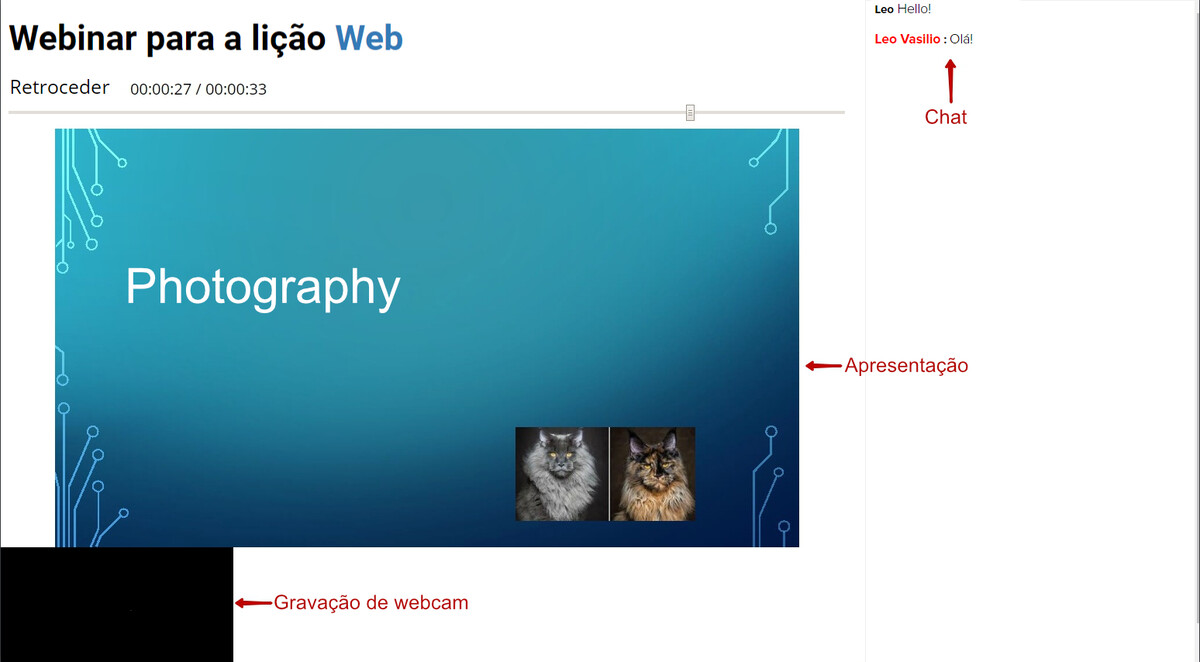
Esses webinars possuem especificidades:
- As gravações do webinar são armazenadas no servidor GetCourse.
- Apenas os alunos que têm acesso ao curso que contém a aula do webinar terão acesso a ele.
- Os alunos não precisam se inscrever em nenhum outro lugar, bastará ir ao seu perfil ou ao webinar usando o link da notificação.
- Se você quiser tornar a aula disponível para todos os seus alunos, você pode fazer desta aula uma aula promocional.
- Os alunos também podem se conectar ao webinar a partir de dispositivos móveis.
Realizar um webinar usando o serviço de terceiros
Em uma aula do tipo "Webinar", você também pode alocar um link para uma sala de webinar externa. Nesse caso, o aluno verá este link na aula, poderá acessá-lo e chegar ao webinar.
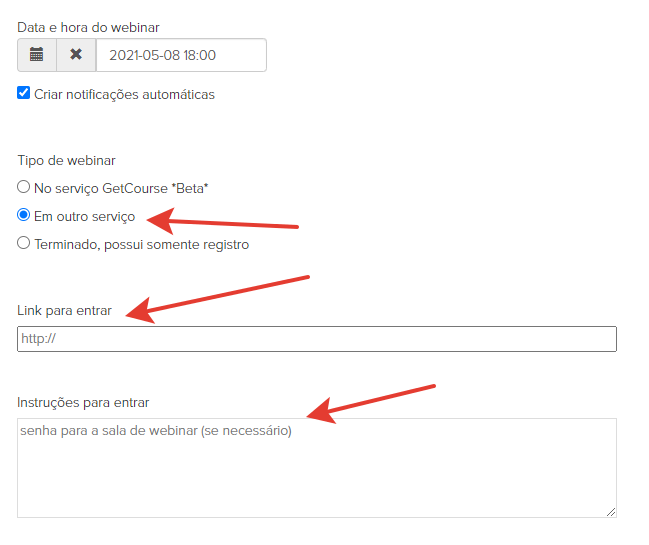

Por favor, entre com seu usuário